360极速浏览器更新 360极速浏览器如何手动更新
更新时间:2023-12-26 08:46:35作者:jiang
360极速浏览器是一款备受欢迎的浏览器,它以其快速、安全的特点深受用户喜爱,随着科技的不断发展,软件的更新也变得越来越重要。在这方面360极速浏览器也不例外。为了提供更好的用户体验,360极速浏览器经常会进行更新,以修复一些已知的漏洞、增加新的功能和改进已有的性能。如何手动更新360极速浏览器呢?下面我们就一起来了解一下。
具体方法:
1.浏览器用一段时间就会进行bug修复和软件升级,并退出新的功能。从官方论坛我门知道【极速9.5论坛版】【1月12日】新增挖矿防护功能。那么我们如何查看自己的360急速浏览器的版本号,以及是否需要更新呢?
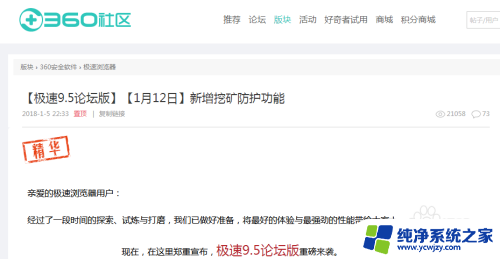
2.首先运行360极速浏览器,然后点击右上方的三跳横线【自定义和控制360极速浏览器】按钮。
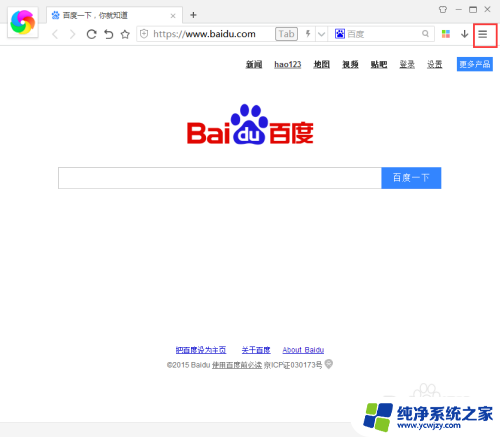
3.在弹出的下拉列表菜单中选择【帮助】选项。
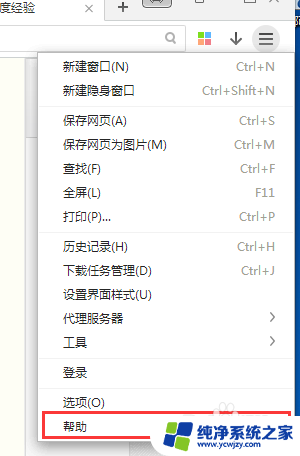
4.然后在右侧弹出的菜单中选择【关于360极速浏览器】选项。

5.在弹出的对话框中可以看到当前使用的360极速浏览器的版本好为9.0.1.154。
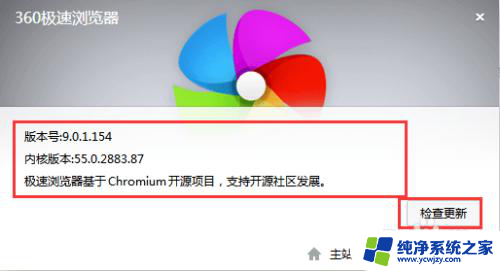
6.接着我们点击右下角的【检查更新】按钮,软件自动下载安装更新程序。
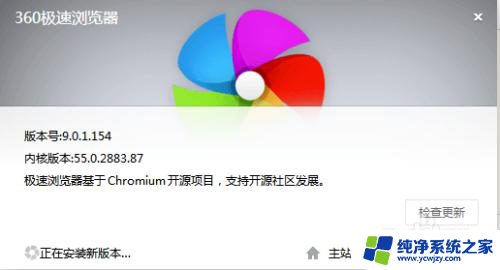
7.下载完毕后提示“重新启动360极速浏览器已完成更新”,点击【重新启动】按钮。
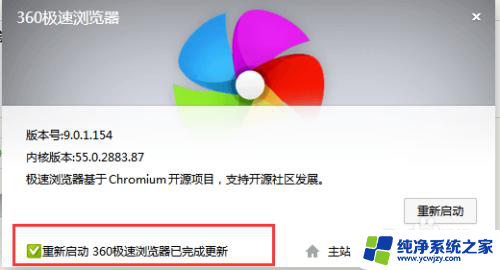
以上就是360极速浏览器更新的全部内容,如果您遇到类似情况,请按照以上方法进行解决,希望对大家有所帮助。
360极速浏览器更新 360极速浏览器如何手动更新相关教程
- 360极速浏览器极速模式怎么开 360浏览器如何打开极速模式
- 360极速浏览器如何查看保存的密码 怎么在360极速浏览器中查看保存的密码
- 360极速浏览器 兼容模式 360极速浏览器IE兼容模式设置方法
- 极速模式360浏览器:让你的上网速度更快!
- 360浏览器(极速模式);
- 360极速浏览器插件设置在哪里?快速找到设置选项
- 360浏览器升级怎么升级 如何升级360浏览器到最新版本
- google浏览器怎么更新 如何手动更新Chrome浏览器
- 如何更新浏览器新版本手机 最新版浏览器怎么更新
- 开机360浏览器自动打开 如何禁止360浏览器开机自动启动
- 如何删除桌面上的小艺建议
- 为什么连接不上airpods
- 小米平板怎么连接电容笔
- 如何看电脑是百兆网卡还是千兆网卡
- 省电模式关闭
- 电脑右下角字体图标不见了
电脑教程推荐
win10系统推荐